7.1.2.2. Darstellung eines Ausbruchs
Für diese Übung benötigen sie die soeben erstellte Spezifikation und das dazugehörige Master-Modell achse_hinten_tpd.
Die Zeichnung enthält eine Sacklochbohrung, die in der Seitenansicht verdeckt dargestellt wird. In technischen Zeichnungen werden verdeckte Kanten nie als Bezugskanten für Bemaßung verwendet, deshalb müssen sie sichtbar gemacht werden.
Da Rotationsteile nicht längs ihrer Achse geschnitten werden dürfen, verwendet man einen Ausbruch, um eine Volldarstellung des Sacklochgewindes zu erhalten.
Erstellen des Splines
Bevor Sie mit dem Erstellen des Ausbruchs beginnen, müssen Sie den Bereich des Ausbruchs durch einen Spline begrenzen. Dafür muss der Active Sketch View aktiviert werden, damit der Spline direkt mit der Ansicht verbunden ist. Dadurch ist er später selektierbar und wird beim Verschieben der Ansicht des Ausbruchs mitverschoben.
Um den Active Sketch View zu aktivieren gehen Sie wie folgt vor:
- Klicken Sie den Rahmen der Achse mit einem Rechtsklick an und anschließend auf Active Sketch View (siehe Abbildung "Active Sketch View").
Die Begrenzungskurve erzeugen sie über Studio Spline:
- Menü -> Insert -> Sketch Curve -> Studio Spline.
- Wählen sie entweder Through Points oder By Poles und markieren Closed für eine geschlossene Kurve.
Je nachdem welche Methode Sie gewählt haben, können Sie durch Definieren von Punkten bzw. Polen eine geschlossene Kurve erzeugen, die den Bereich des Sacklochgewindes eingrenzt. Haben Sie ausreichend Punkte bzw. Pole für den Spline definiert, dann
- Beenden Sie den Vorgang mit OK(siehe Abbildung "Spline erzeugt").
Erstellen des Ausbruchs
Wählen Sie zum Erstellen eines Ausbruchs Break-Out Section ![]() , zu finden im Section View Dropdown. (siehe Abbildung "Section View Dropdown")
, zu finden im Section View Dropdown. (siehe Abbildung "Section View Dropdown")
Es öffnet sich das Fenster Break-Out Section (siehe Abbildung "Breakout Section").
Die Icons der Navigationsleiste leiten Sie durch die Menüfolgen (von links nach rechts: Select View, Indicate Base Point, Indicate Extrusion Vector, Select Curves, Modify Boundary Curves).
Achten sie darauf, dass Sie immer die richtige Einstellung aktivieren.
.png) Select View: Wählen sie die Ansicht, in der sie den Ausbruch erstellen wollen.
Select View: Wählen sie die Ansicht, in der sie den Ausbruch erstellen wollen. Indicate Base Point: Definieren Sie den Basispunkt. Der Basispunkt definiert die Schnittebene, er muss in irgendeiner anderen Ansicht angegeben werden. Wählen Sie in der Basisansicht den Kreismittelpunkt an.
Indicate Base Point: Definieren Sie den Basispunkt. Der Basispunkt definiert die Schnittebene, er muss in irgendeiner anderen Ansicht angegeben werden. Wählen Sie in der Basisansicht den Kreismittelpunkt an.
Hinweis: Auch hier können die Snap-Point-Funktionen aktiviert werden.  Indicate Extrusion Vector: Nun muss eventuell eine Neudefinition des Schnittebenen Normalenvektors erfolgen. Normalerweise gibt NX einen Normalenvektor vor. Sie können diesen verwenden, oder im Vector-Constructor einen anderen definieren. Mit der Taste Reverse Vector kann die Richtung umgekehrt werden.
Indicate Extrusion Vector: Nun muss eventuell eine Neudefinition des Schnittebenen Normalenvektors erfolgen. Normalerweise gibt NX einen Normalenvektor vor. Sie können diesen verwenden, oder im Vector-Constructor einen anderen definieren. Mit der Taste Reverse Vector kann die Richtung umgekehrt werden. Select Curves: Selektieren Sie die Berandungskurve.
Select Curves: Selektieren Sie die Berandungskurve.
Hinweis: Eventuell müssen Sie dazu manuell in den ModusSelect Curvesweiterschalten -> Button klicken - Bestätigen Sie die Erzeugung des Ausbruchs mit Apply (siehe Abbildung "Fertiger Ausbruch").
In dieser Übungseinheit haben Sie das Erstellen eines Ausbruchs mit Hilfe eines Splines an einer Sacklochbohrung gelernt.
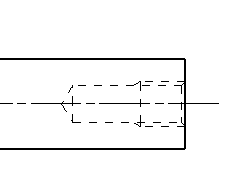
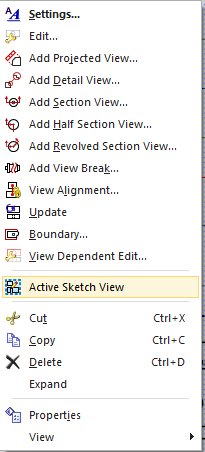
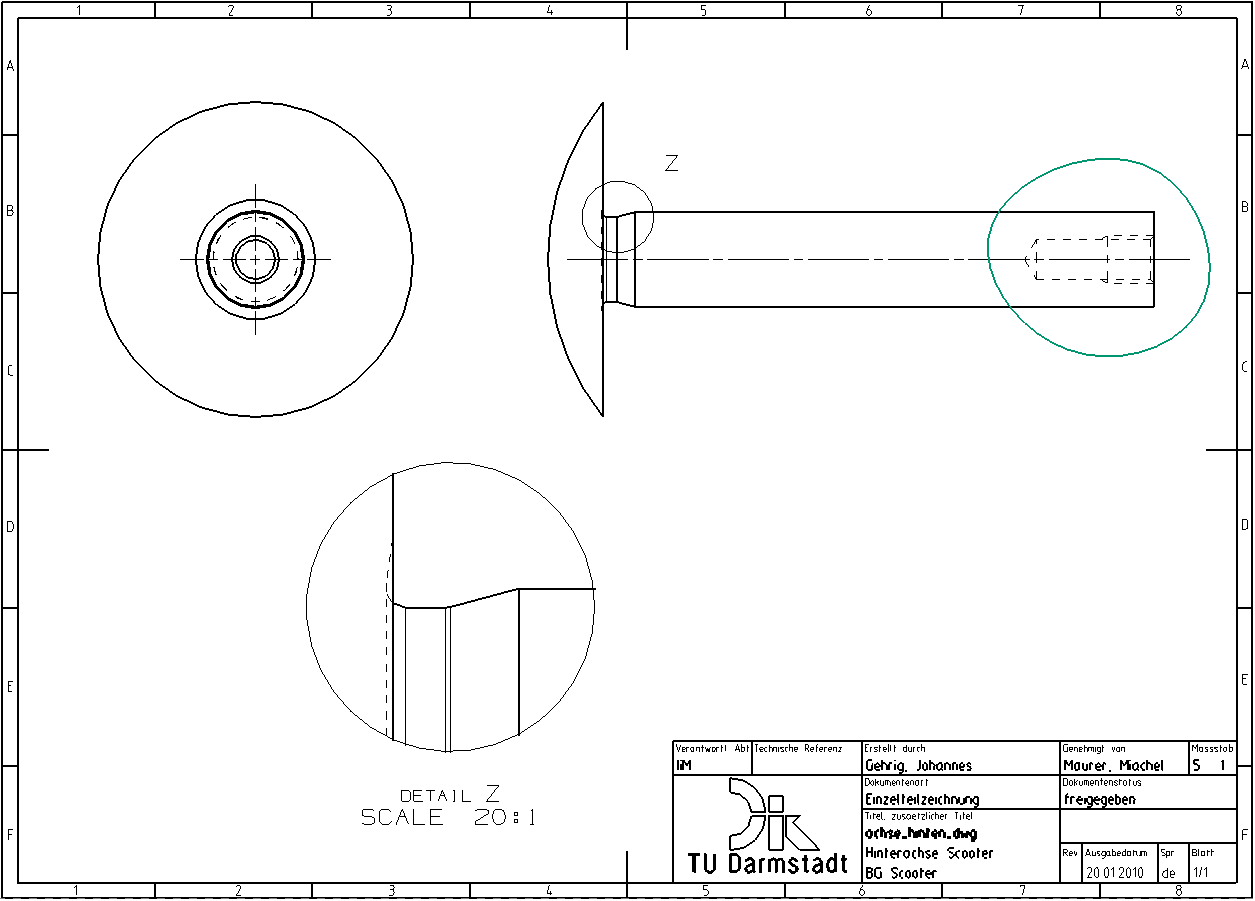
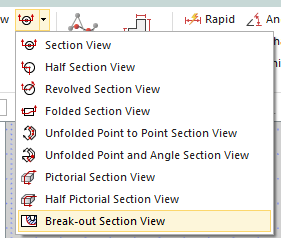
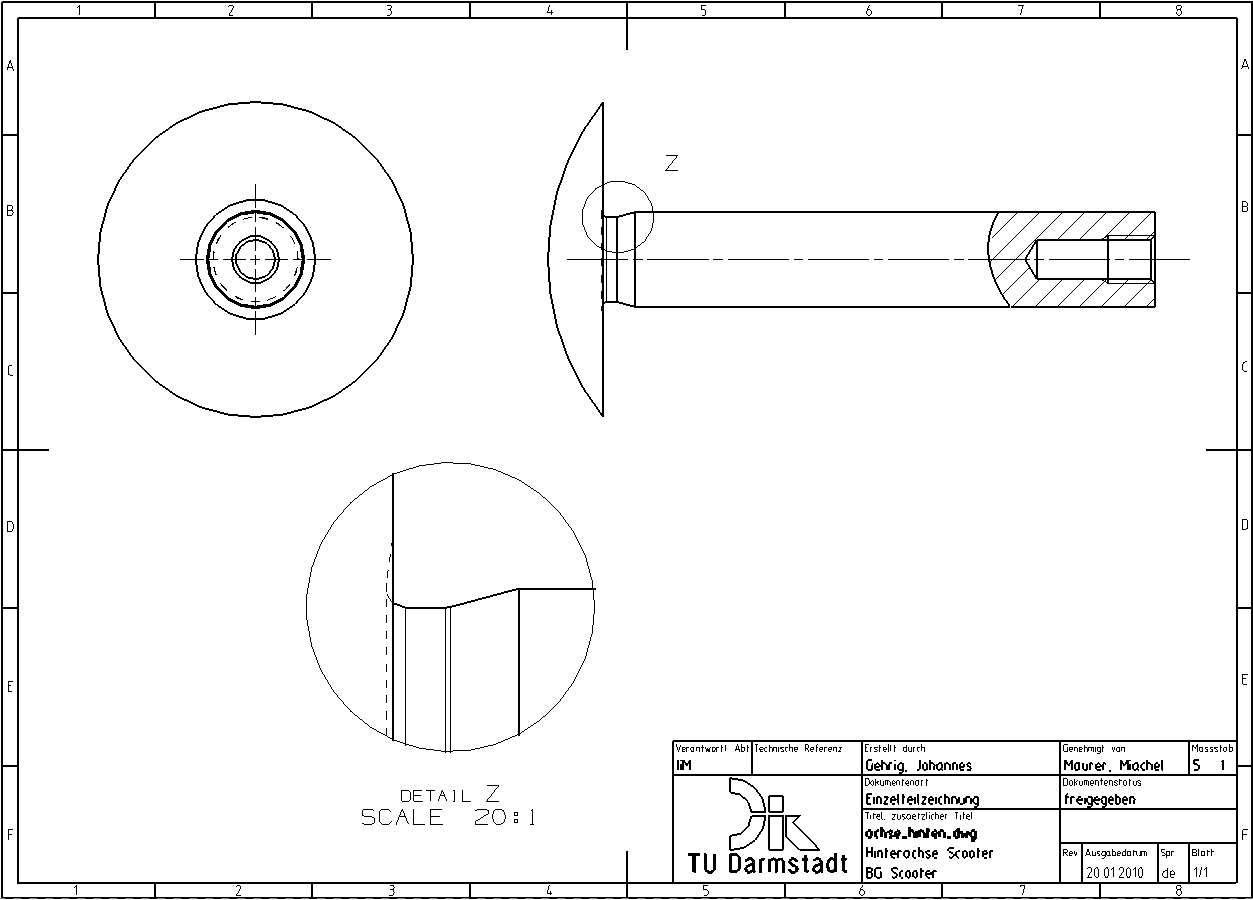
Vorkenntnisse
Kapitel "7.1.1.1. Zeichnung, Basisansicht und projezierte Ansicht erstellen"